
SBI VCトレード株式会社が提供する「VCTRADE」の使い方を紹介します!
日本円を入金する手順から仮想通貨を売買する手順、さらに日本円を出金するところまで徹底解説しています。
取引に関する各項目についても解説していますので、分からない点がありましたら参考にしてみてください。
はじめに
この記事では「VCTRADE」の使い方について掲載しています。
▼口座開設については下記記事で紹介しています。
-

-
SBI VCトレード(VCTRADE)の口座開設方法や本人確認、二段階認証設定を具体的に分かりやすく説明
SBIグループの仮想通貨取引所がいよいよ新規口座開設の受付を開始しました! 取引所自体は、以前よりスタートしていましたが、先行予約者のみ利用可となっており一般公開は2018/7/17より開始されていま ...
口座開設をお考えの方はこちらを参考にしてください。
▼手数料や特徴など気になる方は下記記事で紹介しています。
-

-
SBI VCトレード(VCTRADE)の手数料や取扱通貨は?基本情報から開始予定のサービスまで解説!
SBI VCトレード(VCTRADE)の基本情報をまとめました。 「取引手数料は?」 「取り扱い通貨は何があるの?」 口座開設前に気になるポイントを紹介していきます。 SBI VCトレー ...
次の項目から使い方について紹介していきます。
はじめに「VCTRADE」にログインをしましょう!
VCTRADEの使い方!
さっそく使い方について解説していきます。
はじめにログインをしましょう。
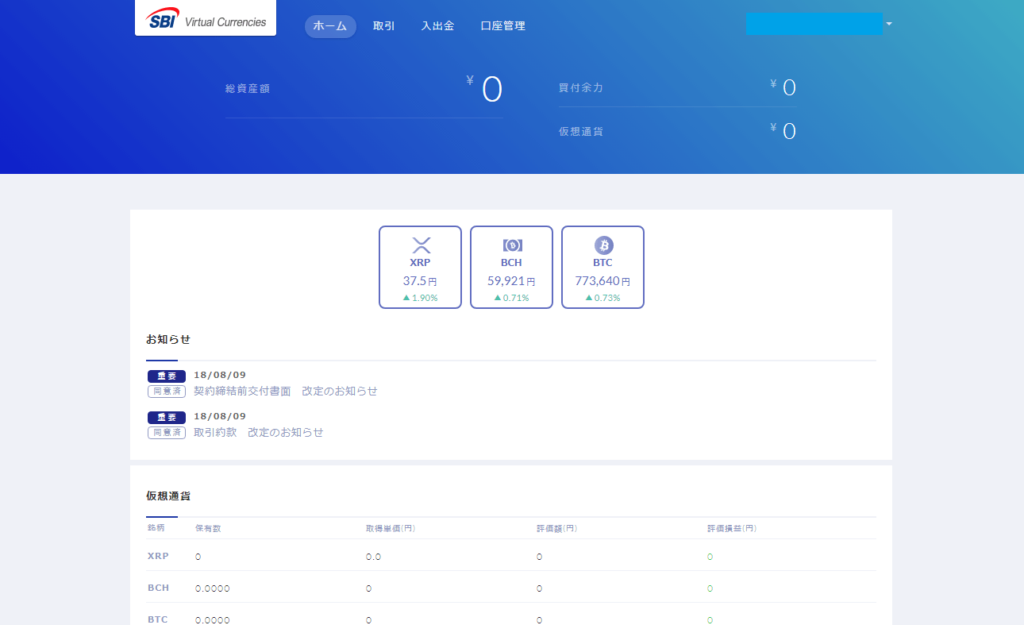
まずは日本円を入金する方法から紹介していきます。
ログインをしたら次に進みましょう!
まずは日本円の入金
「VCTRADE」へ日本円を入金するには「住信SBIネット銀行」の口座が必要となっています。
■住信SBIネット銀行のご本人様名義の口座をお持ちでないお客様
お取引にあたっての日本円のご入金には住信SBIネット銀行の即時決済サービスをご用意しております。
住信SBIネット銀行の即時決済サービスご利用のご入金手数料は無料です。
住信SBIネット銀行の口座開設手順は下記記事を参考にしてください。
-

-
あると便利な銀行口座、住信SBIネット銀行の口座開設方法を画像付きで分かりやすく解説!
この記事では、住信SBIネット銀行の口座開設手順を画像付きで解説しています! SBI VCトレード(VCTRADE)に入金するためにも必要となっているので要チェックです! また、VISA ...
では、日本円を入金していきます。
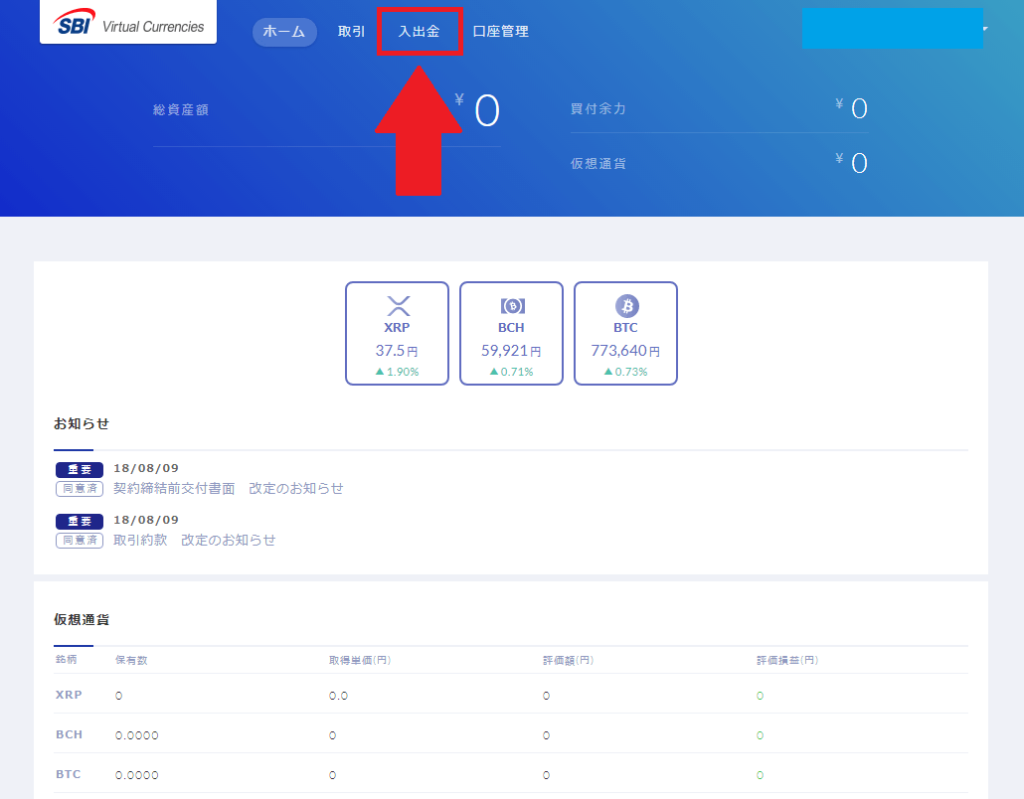
はじめに画面上にある【入出金】をクリックしましょう!
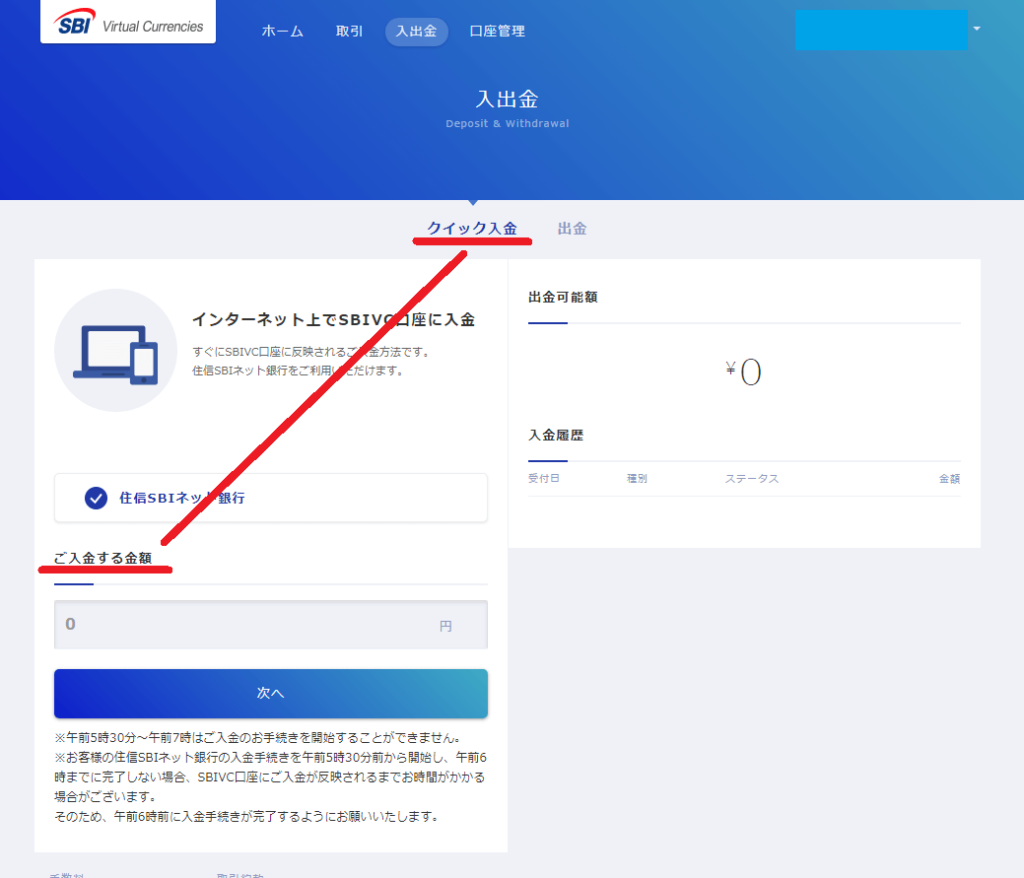
入出金ページに移動しましたね。
【クイック入金/出金】とあるので、【クイック入金】が選択されていることを確認しましょう。
次に「ご入金する金額」を入力しましょう!
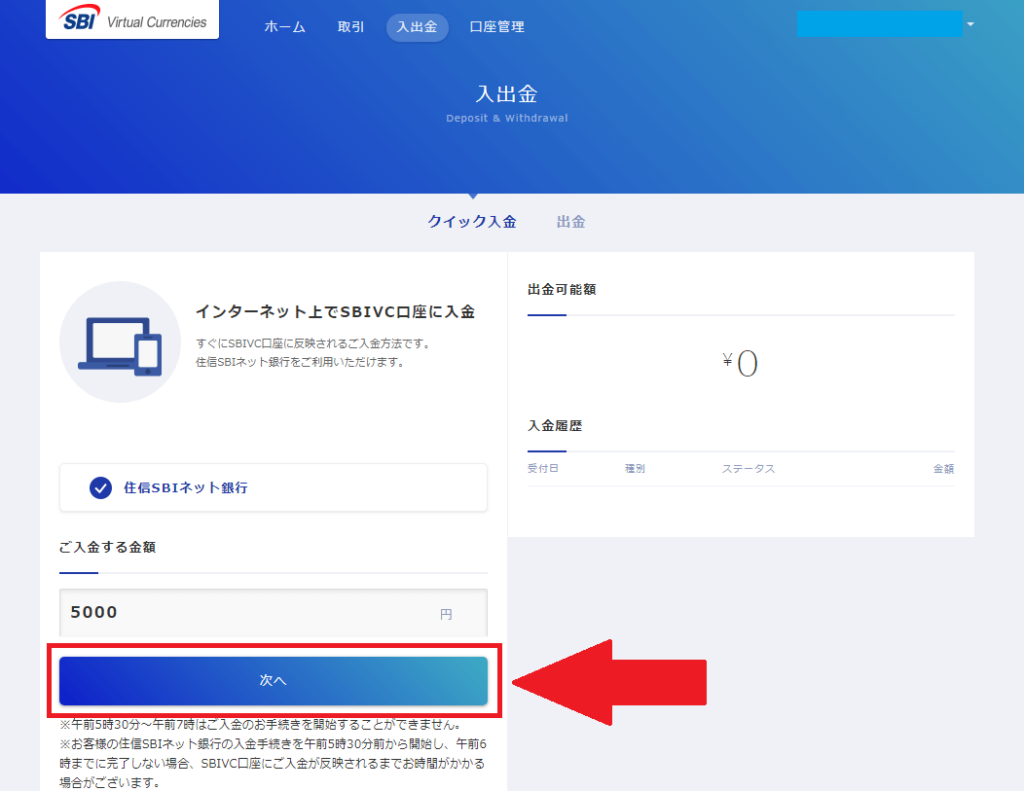
入金額を入力したら【次へ】をクリックします。
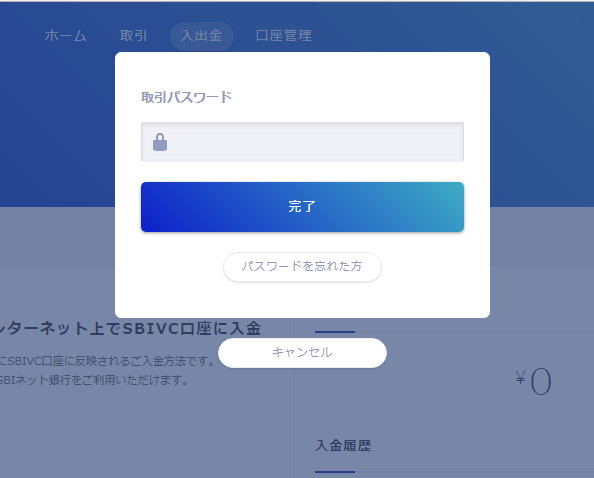
取引パスワードの入力画面が表示されます。
ここに入力する取引パスワードは「VCTRADE」のものです。
「住信SBIネット銀行」にも取引パスワードがありますが、そちらとは違うものなので間違わないようにしましょう。
入力したら【完了】をクリックし、次へ進みます。
次へ進むと...
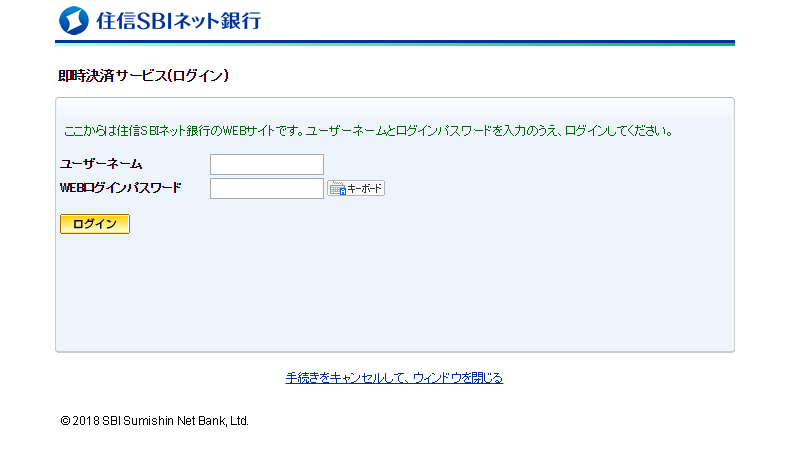
住信SBIネット銀行のログイン画面が表示されます。
スマート認証アプリでログインロックをしている場合は、まずはスマート認証アプリでロック解除を行いましょう!
※ここから先は、住信SBIネット銀行のスマート認証アプリを利用している前提で解説しています。
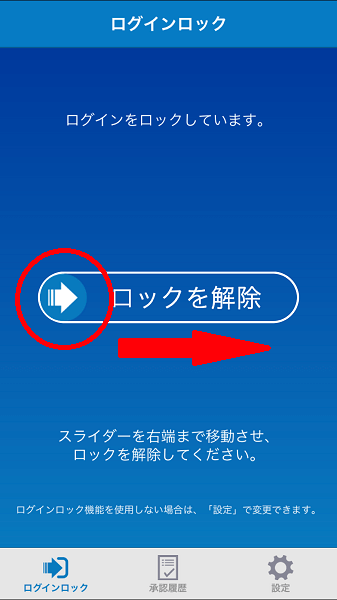
スマート認証アプリのログインロック画面を開きます。
丸い矢印の書いてるボタンを右まで持っていくとログインロックを解除できます。
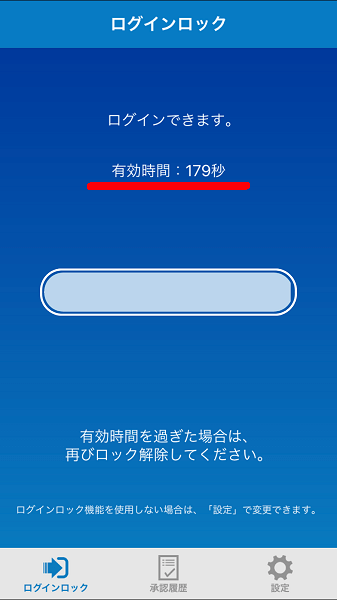
ログイン解除すると有効時間が表示されるので時間内にログインしましょう!
もし有効時間が過ぎてしまった場合は、もう一度ログインロックを解除しましょう。
ログインロックを解除し、住信SBIネット銀行にログインをすると...
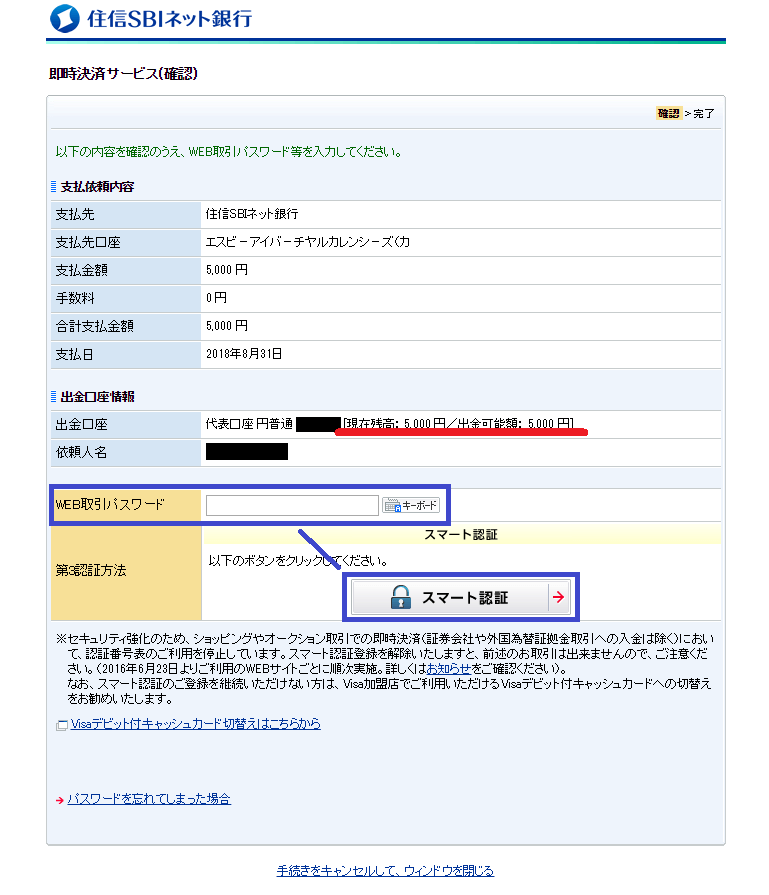
支払依頼内容や出金口座情報が表示されます。
「入力ミスで1桁間違って入金しちゃった!」
そのようなことがないように、念のために内容を確認しましょう!
銀行口座の残高や出金可能額もここで確認できます。
上記画像では、どちらも5,000円となっているところですね。
内容を確認してOKなら「WEB取引パスワード」を入力して、【スマート認証】をクリックしましょう!
※ここで入力する取引パスワードは住信SBIネット銀行の取引パスワードです。
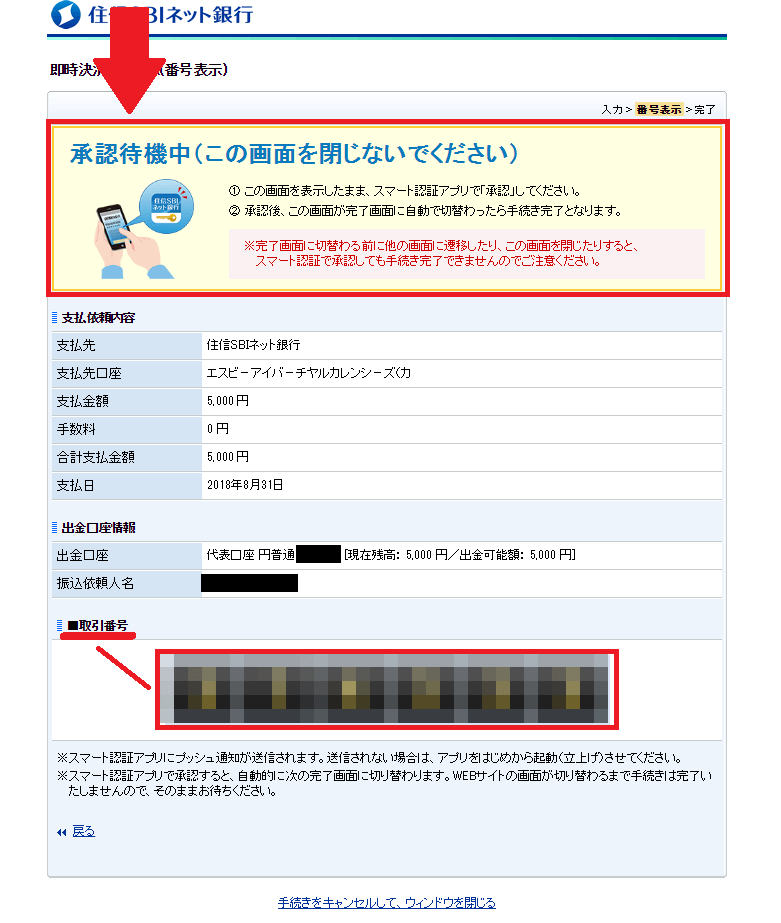
【スマート認証】をクリックすると「承認待機中」の画面へ。
最終確認画面のようなものです。
スマート認証アプリで承認してあげましょう!
この時、一番下にある取引番号も覚えておきましょう。

スマート認証アプリを開くと、取引の承認画面へ。
ここにも取引番号がありますね。
先ほど覚えた取引番号は、確認のためここで使います。
使うといっても入力したりするわけではなく、番号が一致しているか確認する程度です。
良ければ【OK】をタップして承認作業を進めていきましょう!
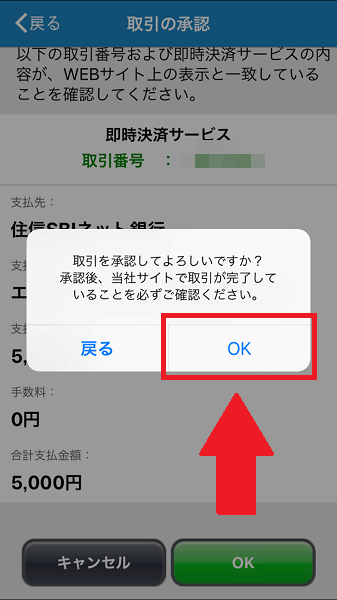
最終確認画面が表示されるので【OK】をタップします。
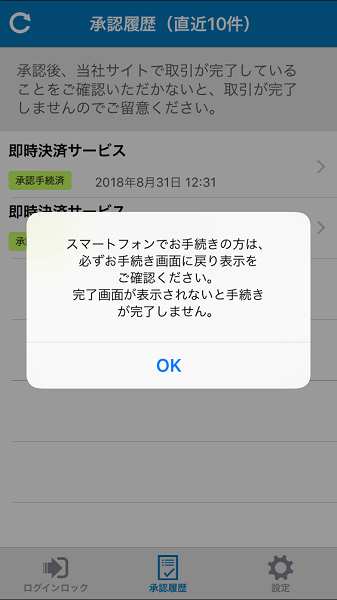
承認完了です。
ここまでくると住信SBIネット銀行の「承認待機中」の画面から、自動的に「VCTRADE」の入出金画面に切り替わります。
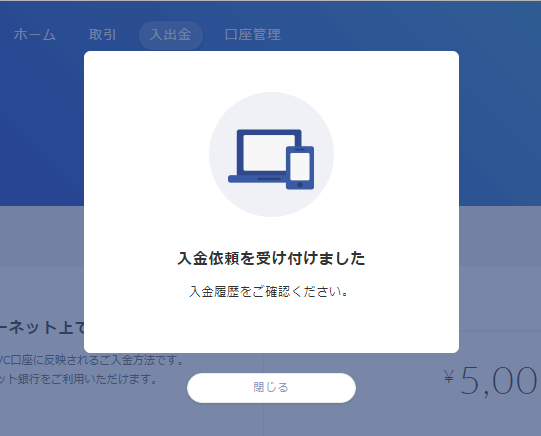
「入金依頼を受け付けました」
あとは【閉じる】をクリックして...
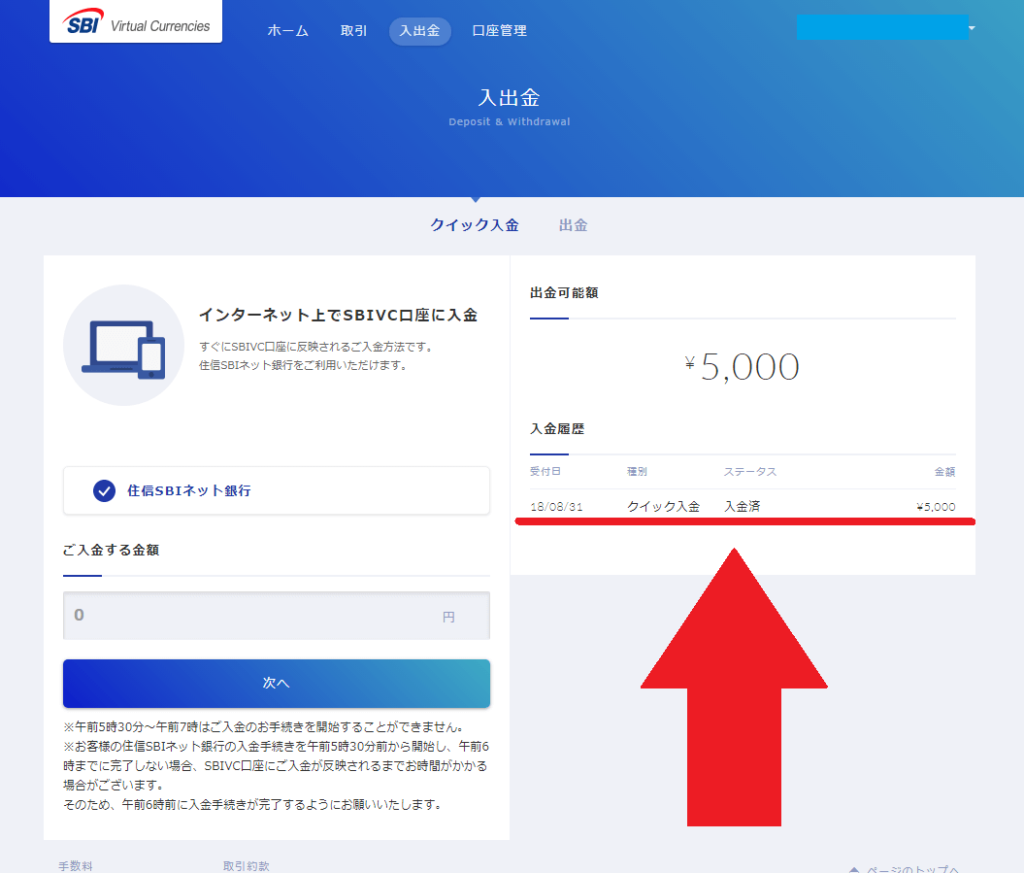
入金が反映されているのを確認するだけです!
出金可能額が大きく表示されているので一目で分かりますね。
その下には入金履歴(日付・種別・ステータス・金額)も表示されています。
これで日本円の入金作業は完了です。
続いて、実際に仮想通貨を購入していきたいと思います。
仮想通貨を買う/売る
日本円の入金が完了したら、さっそく仮想通貨の売買をしてみましょう!
この記事ではエックスアールピー(XRP)を例にして売買する手順を紹介しています。
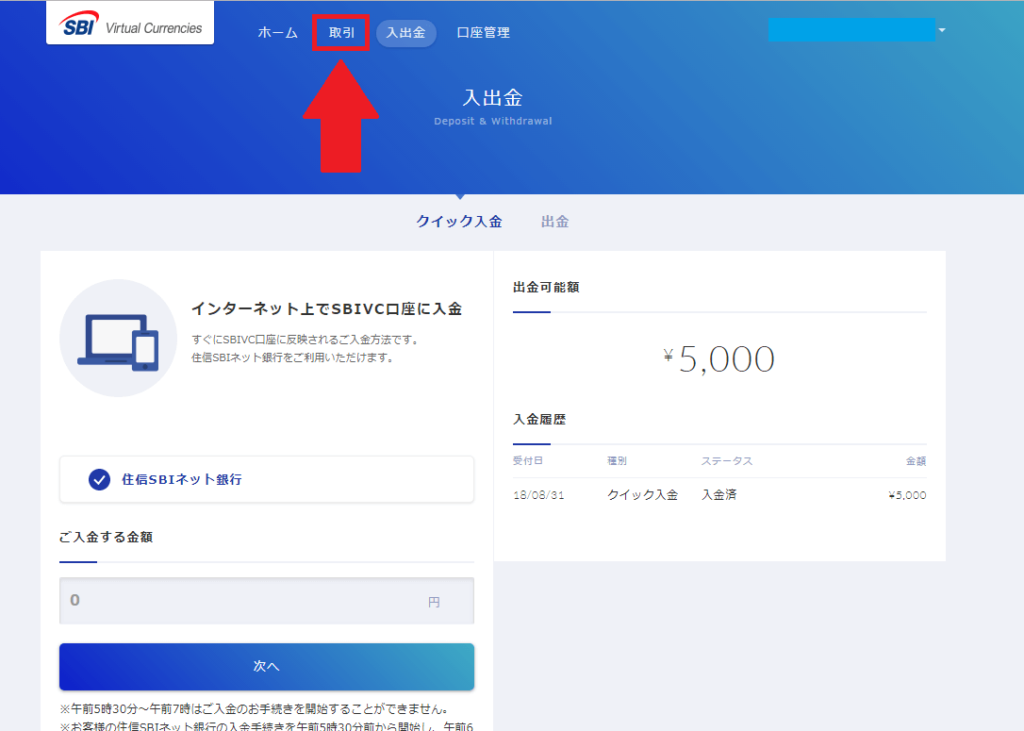
はじめに画面上にある【取引】をクリックしましょう!
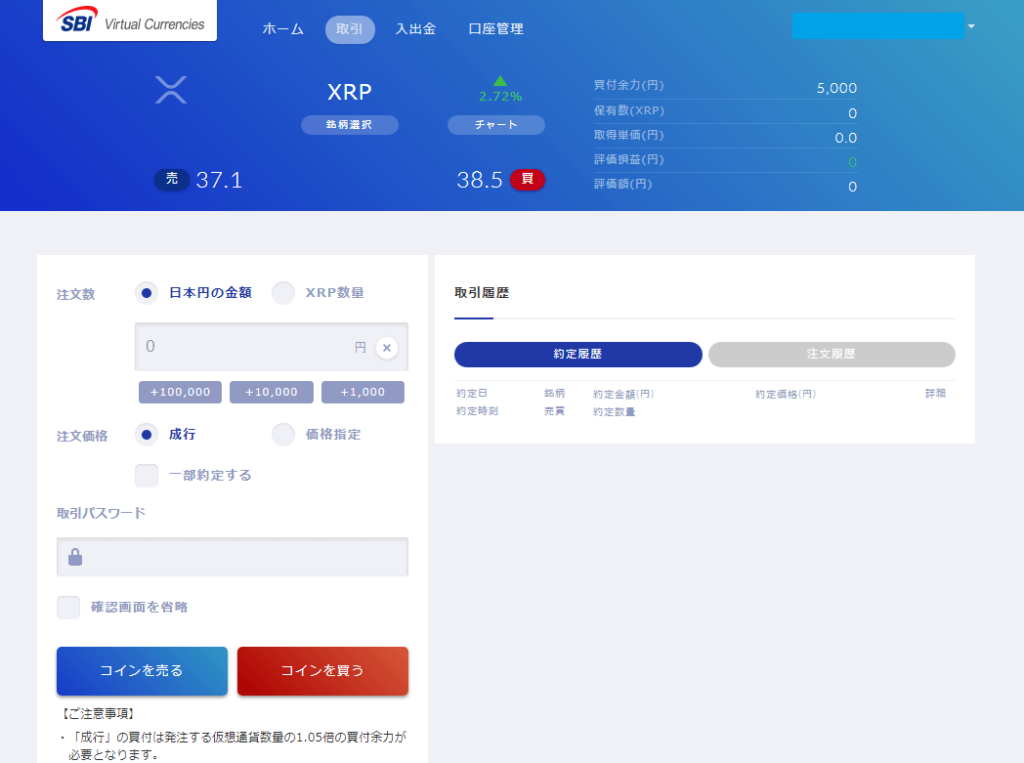
取引画面に移動しましたね。
次に売買する通貨を選択します。
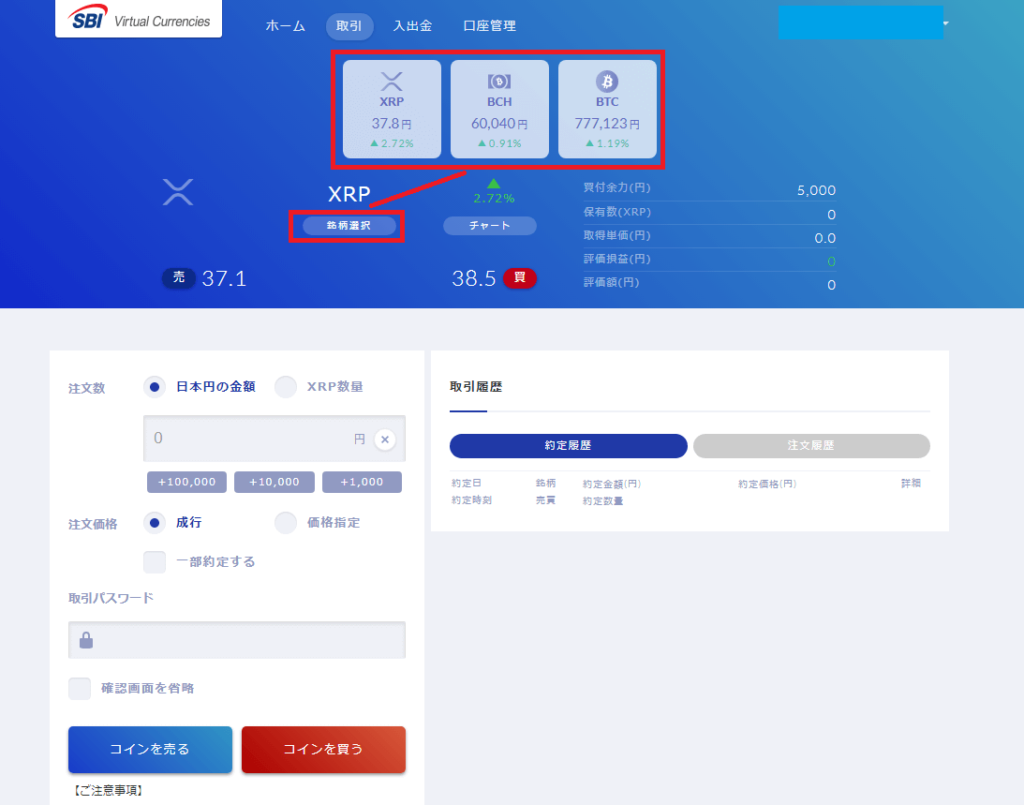
【銘柄選択】をクリックすると、画像のように通貨の一覧が表示されます。
ここで売買する通貨をクリックします。
次にチャートの確認をしてみましょう!
直近の動きなどチェックしてから売買をしたいですよね。
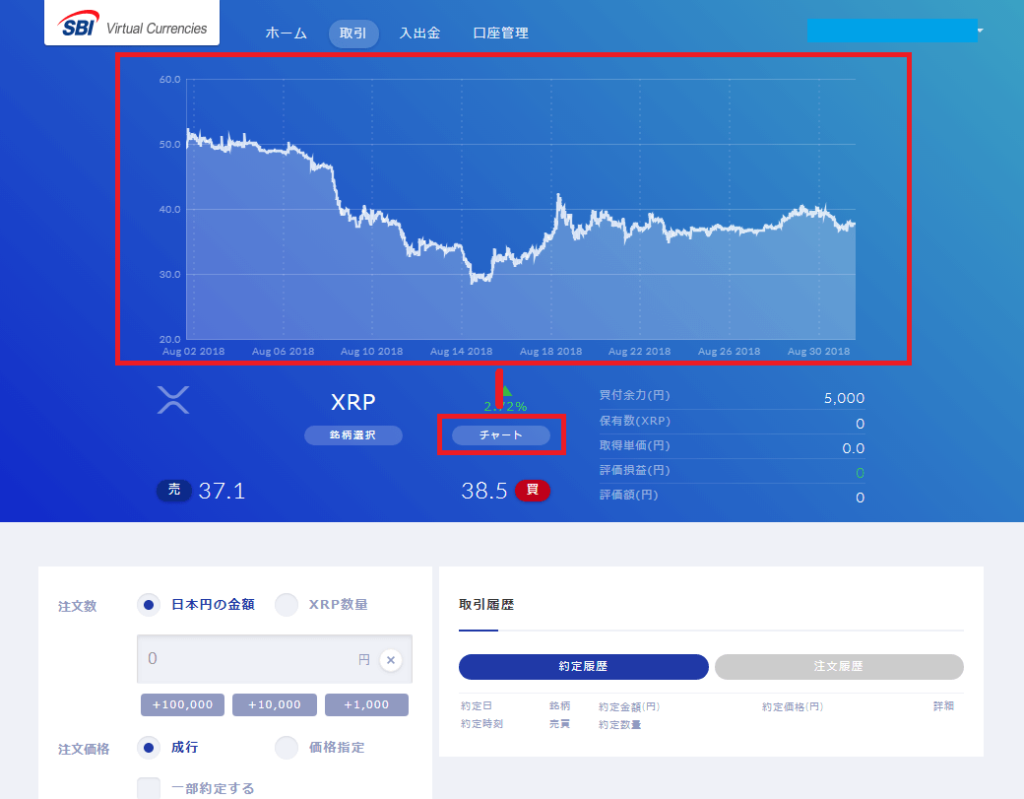
【銘柄選択】の隣に【チャート】があるのでクリックします。
すると上にチャートが表示されます。
これで直近の価格推移が分かりますね。
では、早速注文をしていきます。
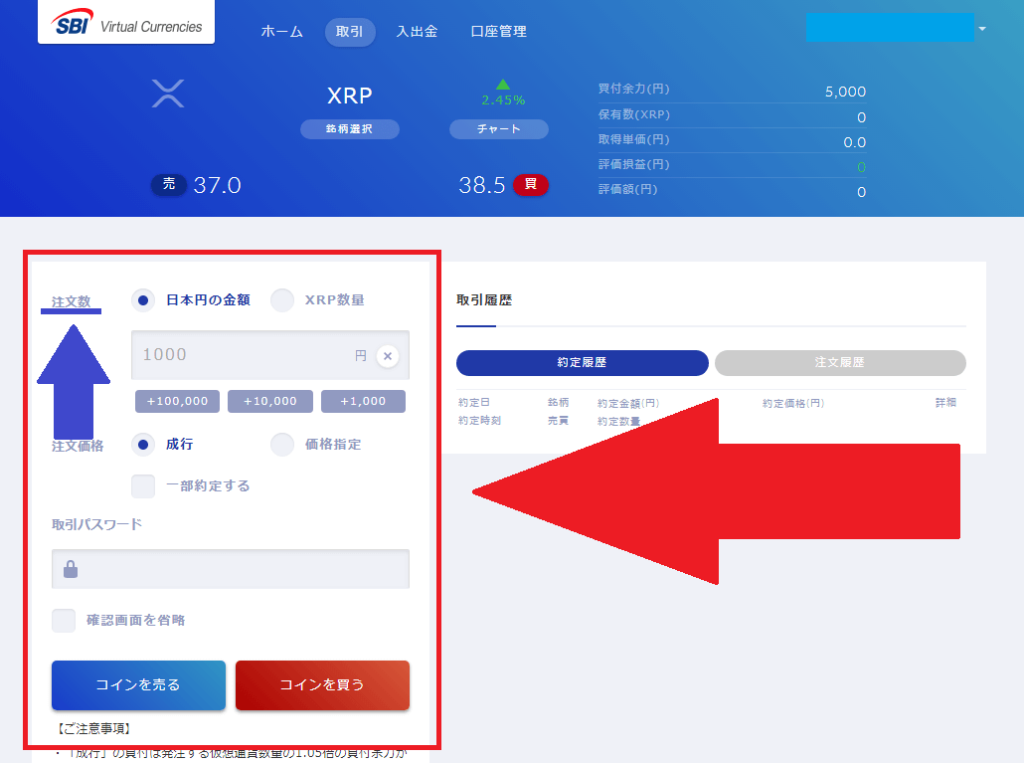
注文は、上記画像の赤枠内に入力をして行います。
はじめに注文数を入力します。
注文数は【日本円の金額】と【XRP数量】を選択できます。
【日本円の金額】の場合は...
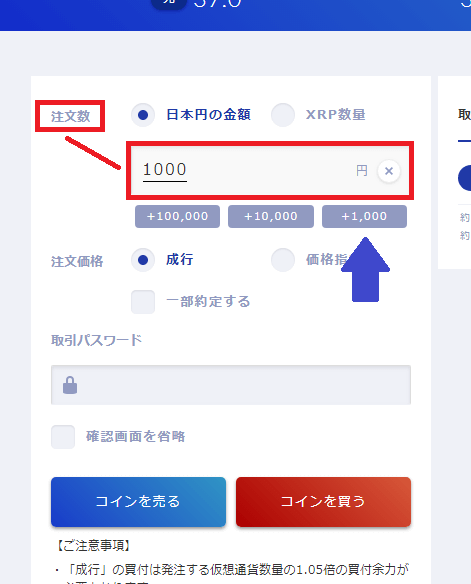
「1,000円分欲しい」などXRPの数量にこだわらない場合は、使い慣れた日本円で入力するのが簡単ですね。
【+1,000】をクリックすると、1,000円単位で追加入力することもできます。
【XRP数量】の場合は...
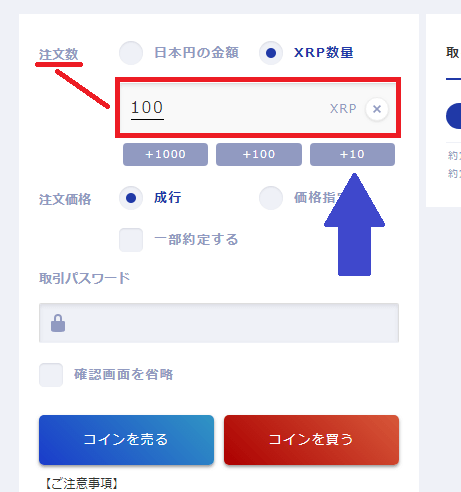
「100XRP欲しい」など特定の数量で注文をしたい場合は、XRP数量で注文した方がいいでしょう。
日本円と同じように【+10】をクリックすると、10XRP単位で追加入力することができます。
今回は【日本円の金額】を選択し、2,000円分を購入していきます。
注文数を入力したら「注文価格」の設定です。
注文価格は【成行】と【価格指定】があります。
まずは【成行】から...
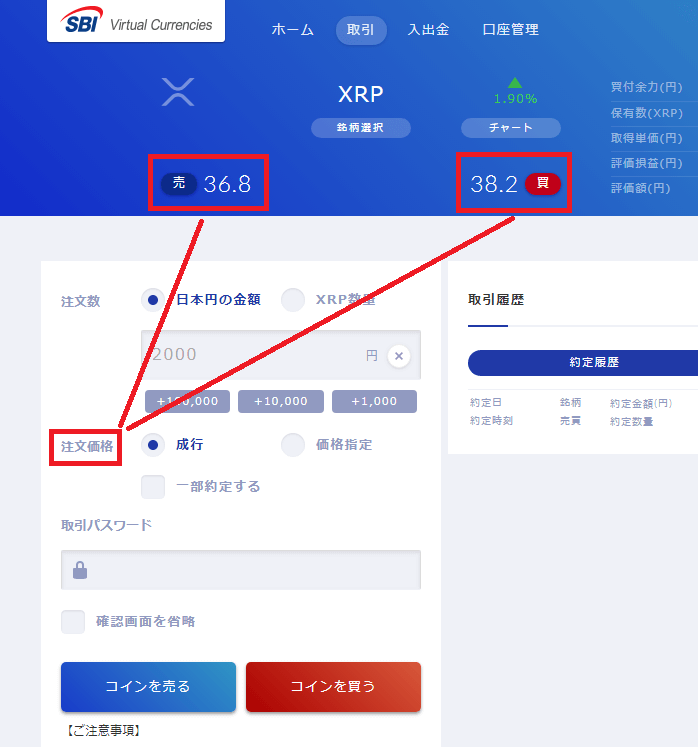
成行注文の場合は、注文価格を設定する必要はありません。
一応参考までに、現在の価格は確認しましょう!
現在の価格は、画像赤枠のところです。
通貨名のすぐ下辺りに表示されているので分かりやすいですね。
画像を例に出すと
[買]購入価格は38.2円
[売]売却価格は36.8円
となっています。
成行注文の場合は、価格を指定しないので、現時点の価格通り購入できるとは限りません。
あくまでも参考程度に捉えておきましょう!
成行の売買価格は...
購入の場合は最大1.05倍(+5%)で購入となる場合があります。
現在価格で100万円分のXRPを購入する場合、最大105万円で購入になる場合があるということです。
売却の場合だと最大0.95倍(-5%)の売却になる可能性があります。
現在価格で100万円分のXRPを売却する場合、最大95万で売却になる場合があるということです。
成行注文の場合は、こんな感じです。
ですので希望価格通りで購入したい時は【価格指定】を行います。
【価格指定】を選択すると...
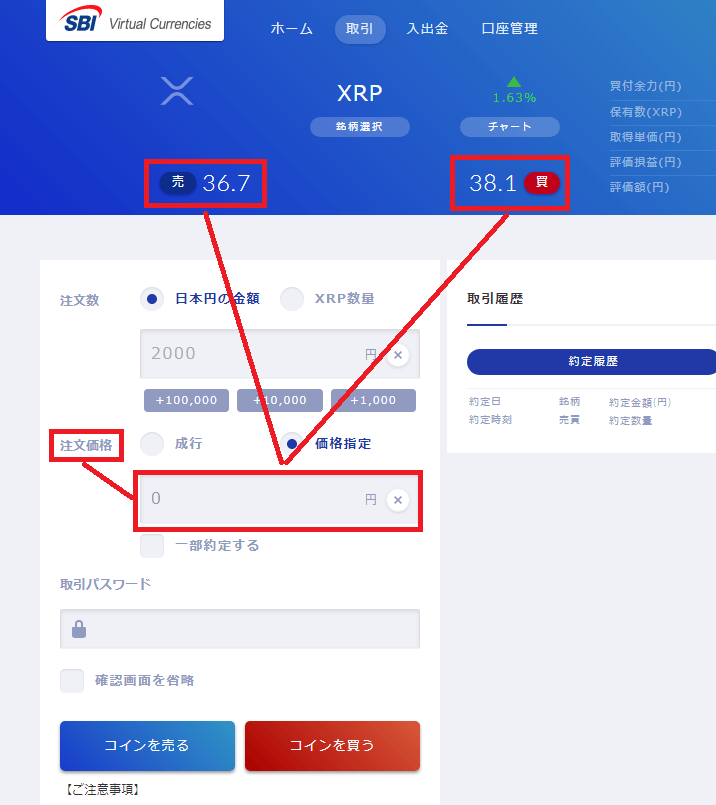
価格を入力する項目が表示されます。
ここに価格を入力していきますが、1つ注意しておきたいことがあります。
板取引の場合、現在価格より安値で注文をしても、約定またはキャンセルするまで板に注文が残りますよね。
「VCTRADE」は板取引の取引所サービスとは異なり、販売所形式のサービスとなっています。
※「VCTRADE Pro」という名称で取引所サービスは提供されています。
ですので即時決済されない注文は失効されます。
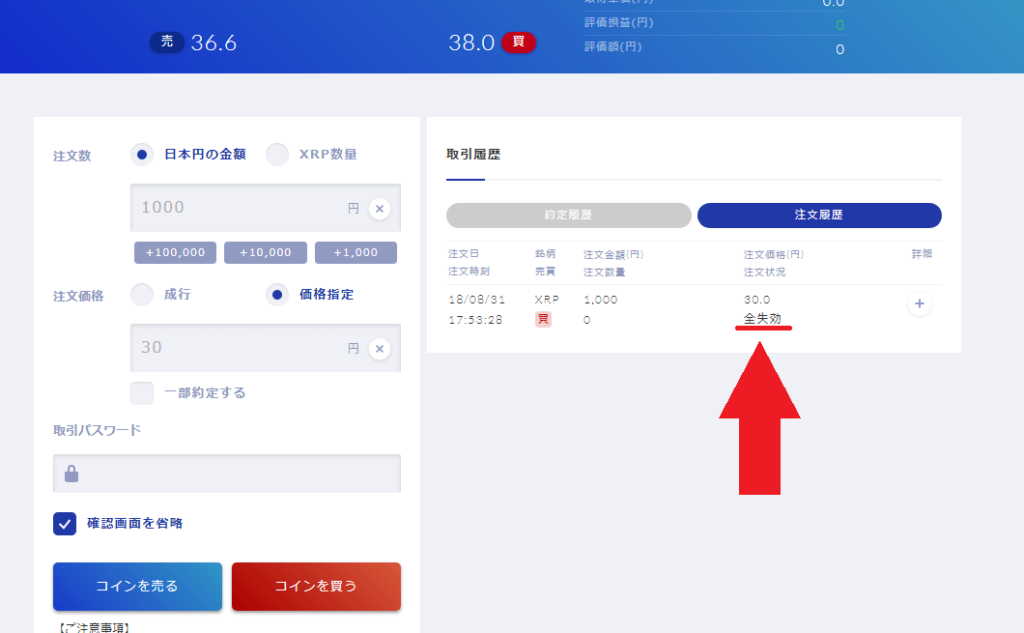
38円の時に30円で注文を出した場合の注文履歴がこちらになります。
全失効となっていますね。
成行も価格指定も即時決済されない注文に関しては、失効される仕組みとなっています。
ですので価格指定で購入する場合は、現在価格近辺もしくは現在価格より高い数字を入力しましょう。
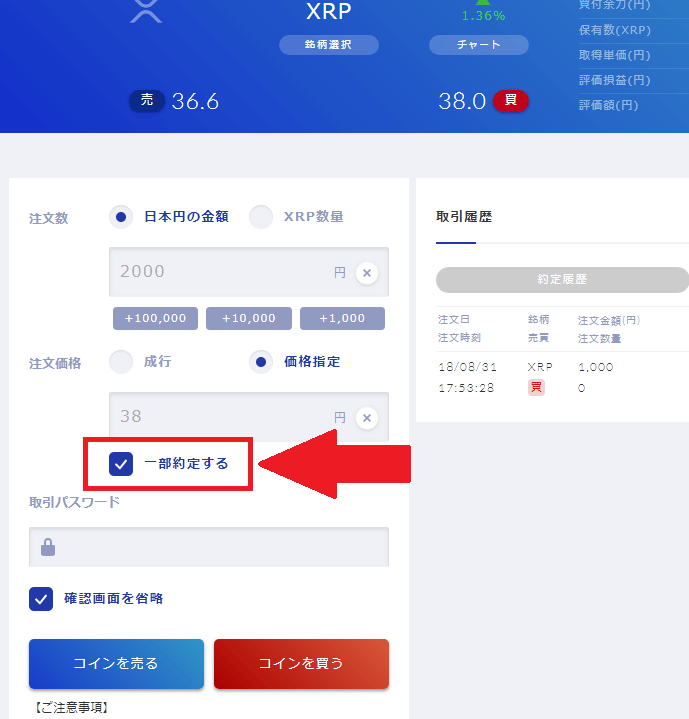
次は【成行】と【価格指定】どちらにもある「一部約定する」の項目です。
「VCTRADE」では、全ての注文数が即時決済しないと全失効となります。
上記画像を例に出すと...
XRPの買い価格が38円の時に数量を2,000円/注文価格を38円で注文を出しました。
しかし即時決済できるXRPが1,000円分しかありません。
この場合、2,000円分の注文は全て失効されます。
しかし「一部約定する」にチェックを入れることで一部(1,000円分)は約定し、残った1,000円分だけ失効という形になります。
「2,000円買えないなら要らない!」
というような人はチェック無しで注文を
「一部でも買える分は買いたい!」
というような人はチェック有りで注文しましょう!
注文について理解を深めたところで売買を実行していきます。
今回は2000円分を成行注文で購入していきます。
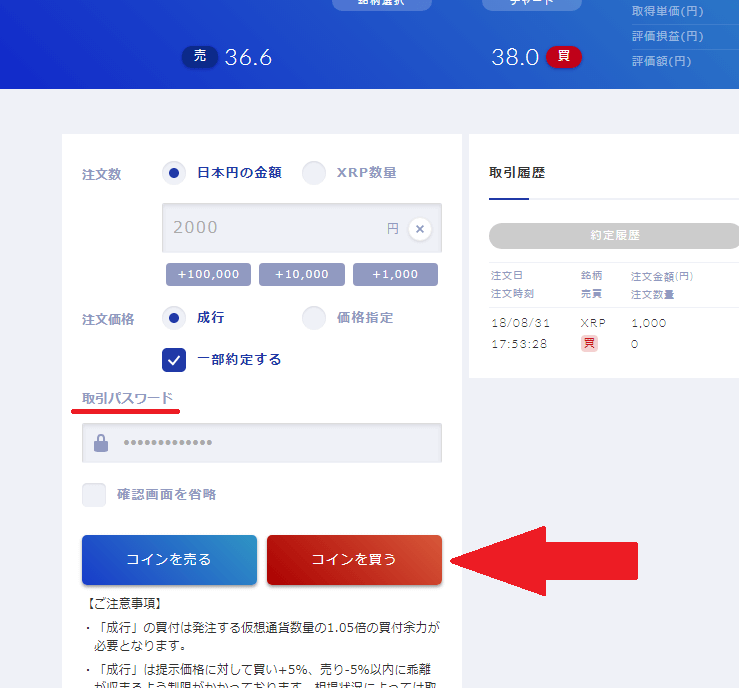
注文数量と価格を入力したら、取引パスワードを入力します。
そして【コインを売る】もしくは【コインを買う】をクリックしましょう!
今回は【コインを買う】を選択します。
※「確認画面を省略」にチェックを付けると次の確認画面は表示されません。即決済されます。
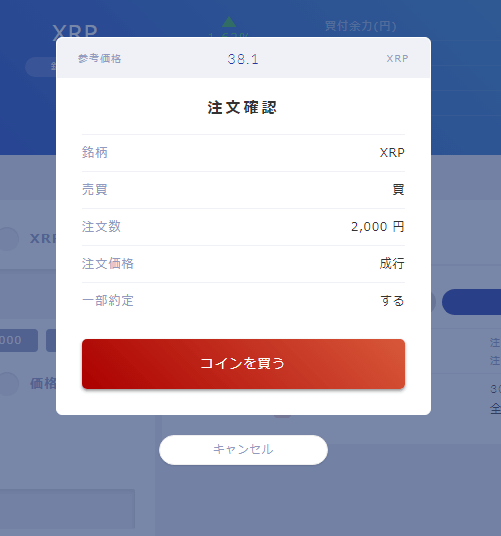
【コインを買う】をクリックすると、確認画面が表示されます。
内容を確認した上で【コインを買う】をクリックしましょう!
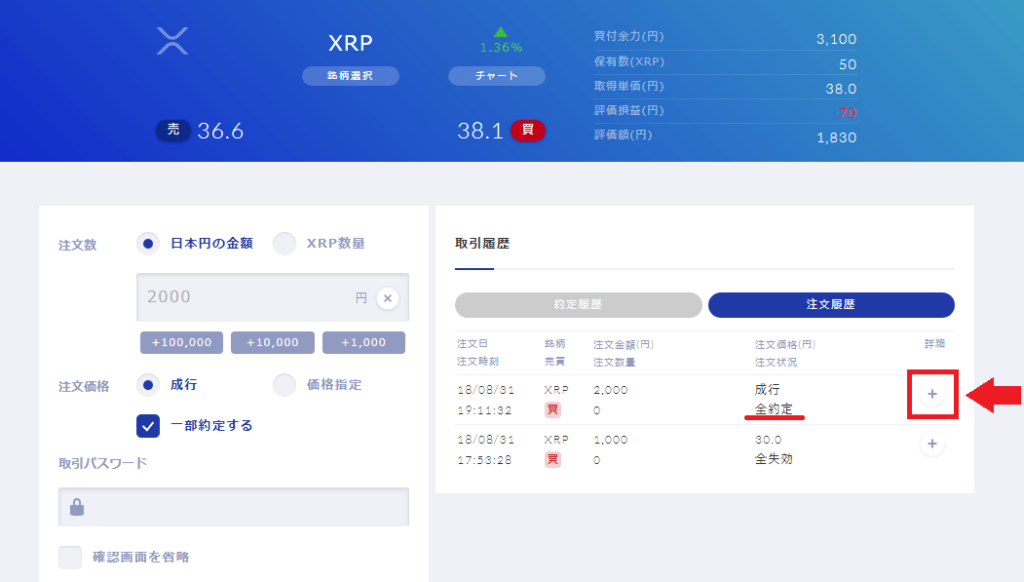
注文完了です。
注文履歴を確認すると「全約定」となっていますね。
隣にある【+】をクリックすると詳細を確認できます。
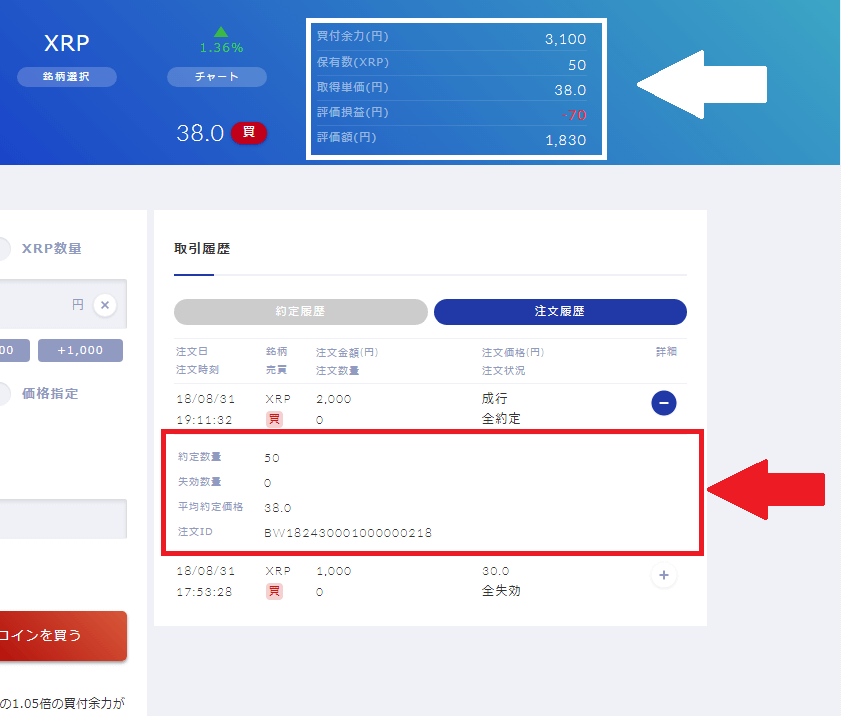
約定数量・失効数量・平均約定価格が確認できますね。
取引履歴の上には、ポートフォリオがあり保有数や取得単価、評価損益など表示されています。
評価損益は、ホームでも確認することができます。
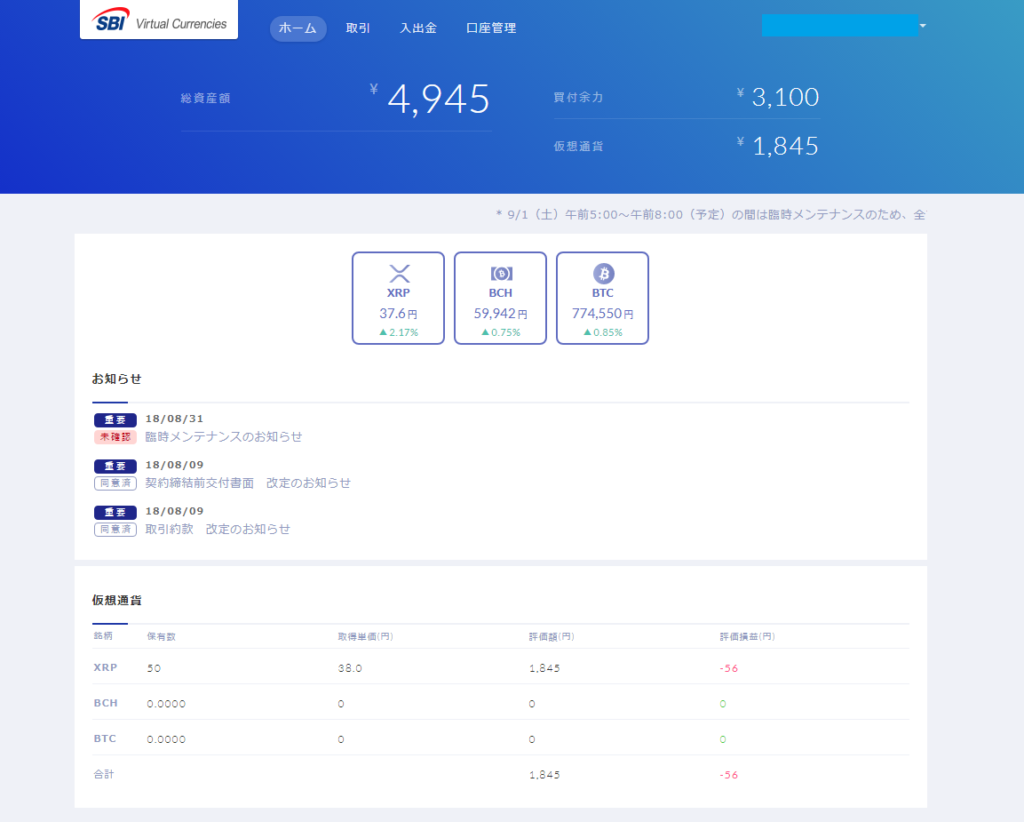
総資産額や買付余力、下のほうには仮想通貨ごとの保有数や評価損益なども表示されています。
一目でわかる設計なので分かりやすくていいですね!
以上が仮想通貨の売買から確認までの流れとなっています。
日本円の出金方法
最後に日本円の出金です。
入金とは違い、出金する銀行口座は色々と対応しています。
まだ銀行口座を登録していない人は「銀行口座の登録手順」を参考に登録してください。
ここでは、銀行口座を登録している前提で紹介しています。
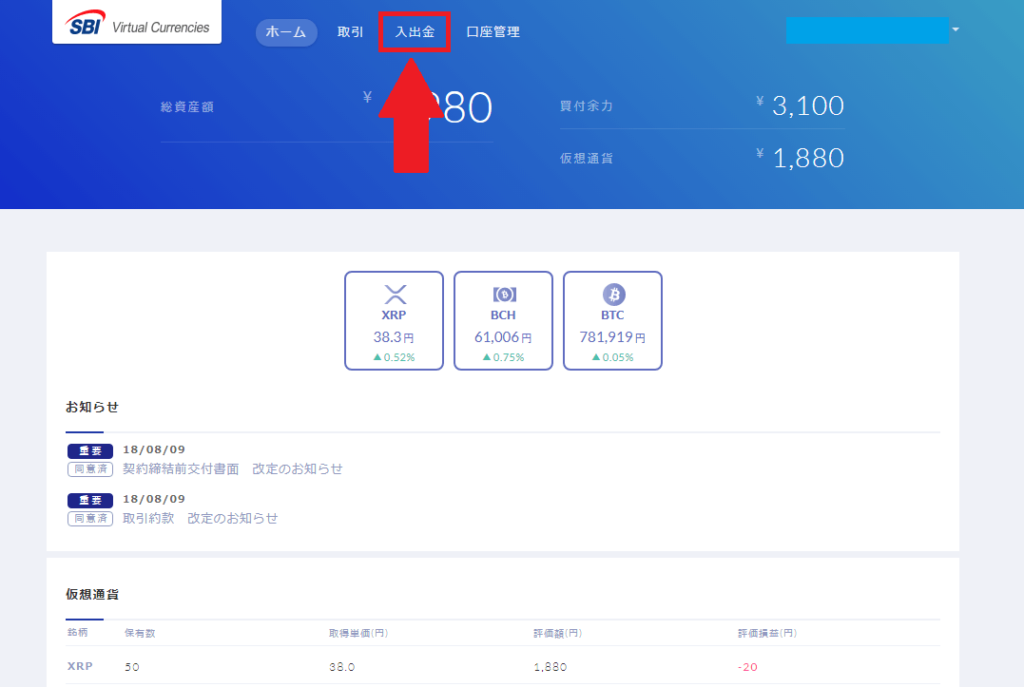
はじめに画面の上にある【入出金】をクリックします。
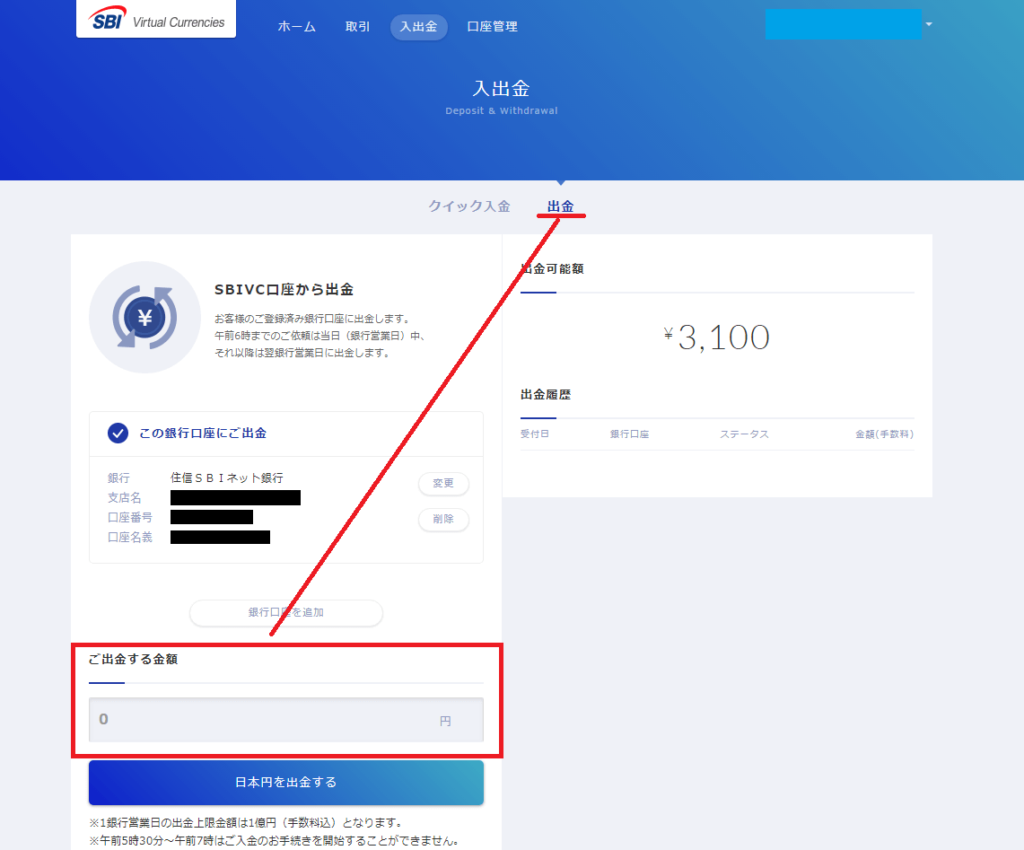
【クイック入金/出金】とあるので【出金】をクリックしましょう!
出金を選択したら「ご出金する金額」を入力します。
銀行口座を複数登録している場合は、出金したい銀行の選択も行いましょう。

出金する金額を入力したら【日本円を出金する】をクリックします。
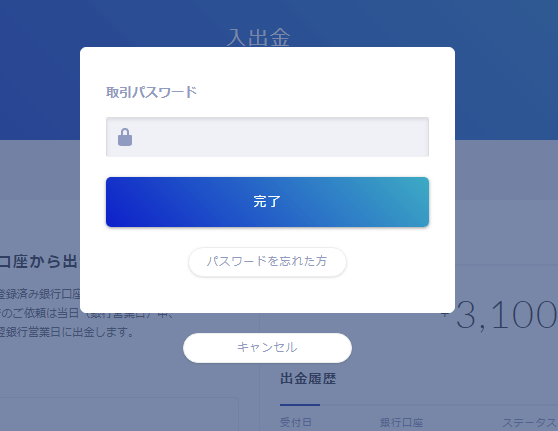
取引パスワードを求める画面が表示されます。
「VCTRADE」の取引パスワードを入力しましょう!
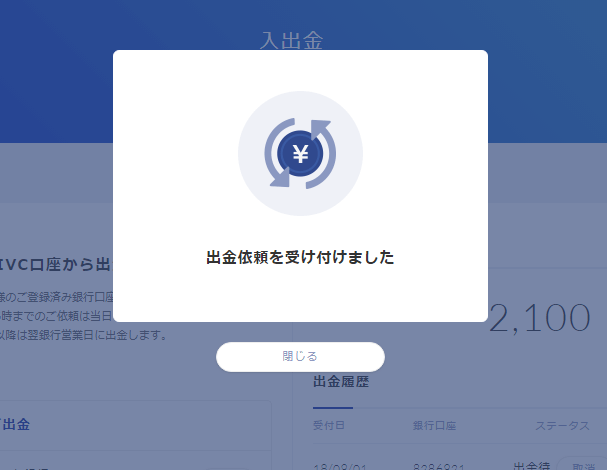
「出金依頼を受け付けました」
これで出金申請は完了です。
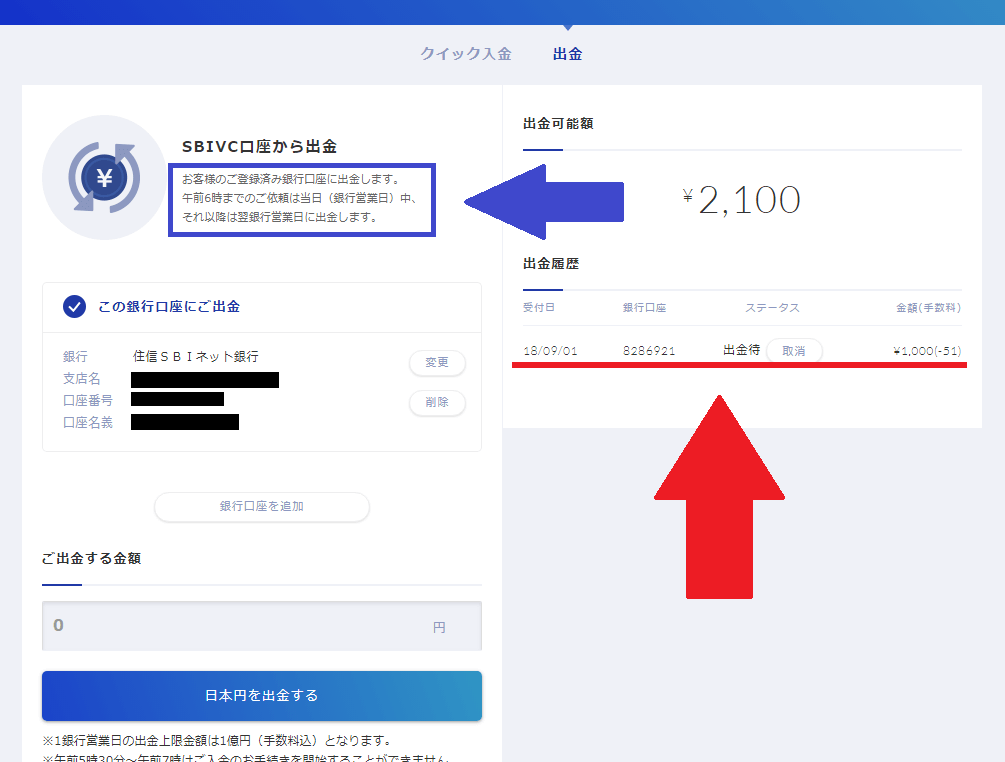
出金履歴にも表示されていますね。
出金にかかる時間ですが、画像の青枠のところにもあるように
このようになっています。
全てが当日出金というわけではありませんので、出金をするときはご注意ください!
出金処理が完了する前なら取り消すこともできます。
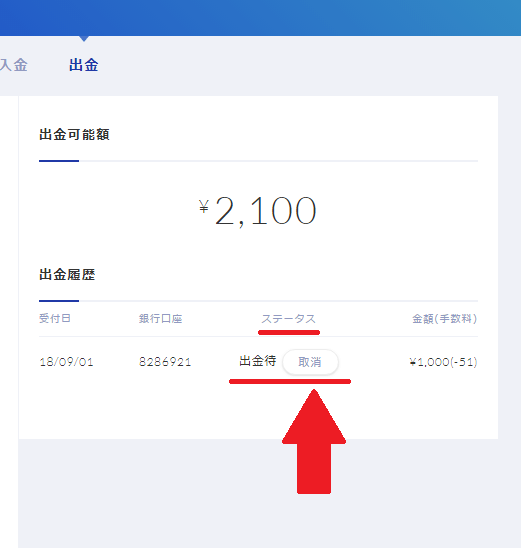
出金履歴のステータスが「 出金待【取消】」となっている場合は、【取消】をクリックすることでキャンセルできます。
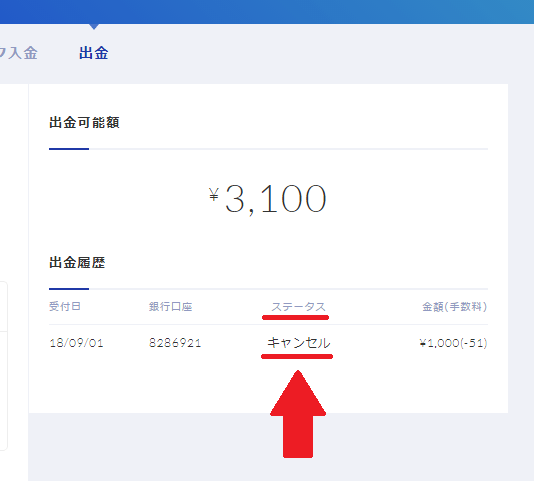
キャンセルしたので、出金可能額も増加していますね。
以上が出金申請する手順と出金をキャンセルする流れとなっています。
SBI VCトレード社の会社概要
| SBI VCトレード社の会社概要 | |
| 会社名 | SBI VCトレード株式会社 |
| 所在地 | 〒106-6021 東京都港区六本木1-6-1 泉ガーデンタワー |
| 資本金 | 19億9,000万円(資本準備金を含む) |
| 仮想通貨交換業登録番号 | 関東財務局長 第00005号 |
| 加入協会 | 一般社団法人 日本仮想通貨交換業協会(会員番号1005) |
| 事業内容 | 仮想通貨の交換・取引サービス、システムの提供 |
| 設立 | 2016年11月1日 |
最後に
「VCTRADE」の使い方について解説してきました。
スムーズな取引ができるように入金から仮想通貨の売買、出金まで一連の流れは覚えておきましょう!
また、この記事では販売所で購入する手順のみ紹介していますが、2019年7月31日より取引所サービスも開始されています。
取引所サービスの使い方については、別記事にて紹介したいと思います。